- 相关下载1
很多人的工作中都在使用谷歌浏览器(Google Chrome)软件,不过你们了解其中是怎么样进行收藏夹分类整理的吗?下文为你们所描述的内容就是谷歌浏览器(Google Chrome)中收藏夹分类整理的具体操作步骤。
我们需要先打开谷歌浏览器(Google Chrome)软件
然后我们进入想要收藏的网页地址
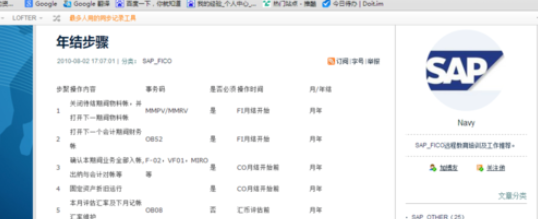
接着我们找到右上角的五角星图标,那个就表示收藏了,点击它
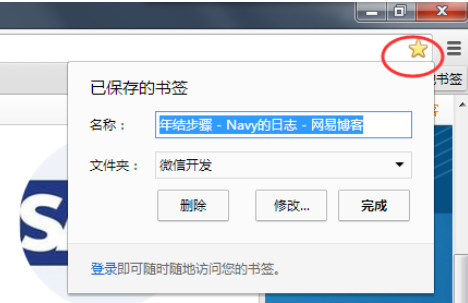
可以发现我的文件夹是和该网页不相关的,所以这个时候就需要重新新建一个和该网页相关的文件夹。点击右上角三横的标志,再找到书签字样,点击
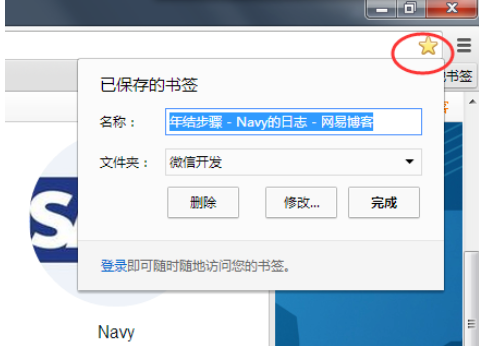
接着我们在书签引出来的区域点击右键,找到添加文件夹,并点击
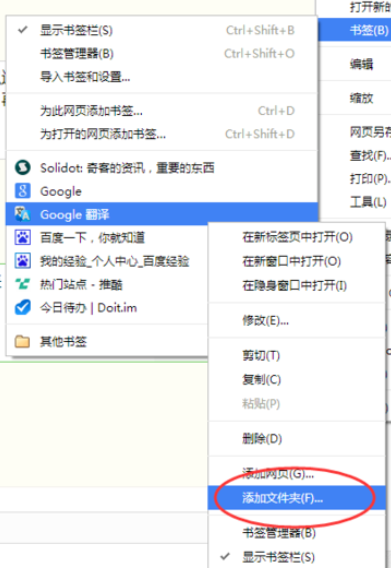
如图输入文件名,但是注意要点击下面的文件夹作为相同的层级
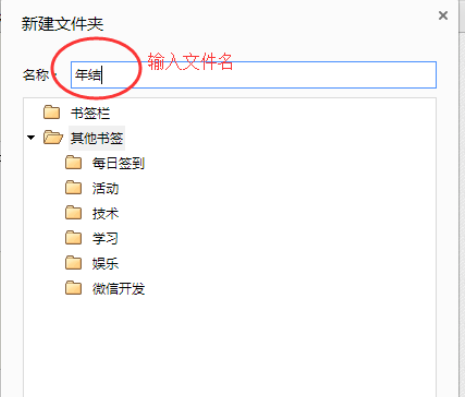
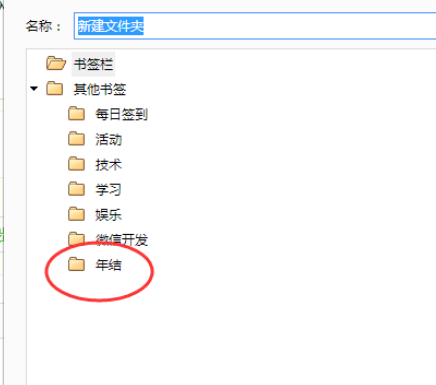
现在就可以收藏罗,在此点击五角星,就会出现你新建的文件夹了
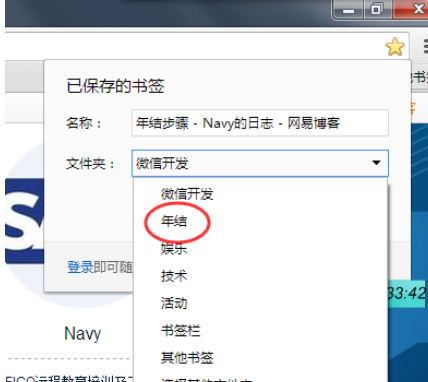
看完上文为你们描述的谷歌浏览器(Google Chrome)中收藏夹分类整理的具体操作步骤,你们是不是都学会了呀!
- 谷歌浏览器怎么用-谷歌浏览器的使用教程
- 谷歌浏览器怎么更改历史记录-谷歌浏览器更改历史记录的方法
- 谷歌浏览器怎么设置语言-谷歌浏览器设置语言的方法
- 谷歌浏览器如何自动升级-谷歌浏览器自动升级的方法
- 谷歌浏览器如何设置语言排序-谷歌浏览器设置语言排序的方法
- 谷歌浏览器怎么查看历史记录-谷歌浏览器查看历史记录的方法
- 谷歌浏览器怎么开启安全保护-谷歌浏览器开启安全保护的方法
- 谷歌浏览器如何设置字体大小-谷歌浏览器设置字体大小的方法
- 谷歌浏览器如何使用麦克风-谷歌浏览器使用麦克风的方法
- 谷歌浏览器如何设置付款方式-谷歌浏览器设置付款方式的方法
- word怎么打不开?word打不开的原因
- word背景颜色怎么去掉?去掉word背景颜色的方法
- 本类推荐
- 本类排行
- 1腾讯文档怎么添加视频-腾讯文档添加视频的方法
- 2驱动人生怎么检测电脑配置-驱动人生检测电脑配置方法
- 3ps怎么制作塑料包装滤镜背景-ps制作塑料包装滤镜背景教程
- 4SPSS怎么绘制散点图-SPSS绘制散点图教程
- 5EV录屏怎么打开窗口穿透功能-EV录屏打开窗口穿透步骤
- 6Visual Studio 2019如何设置IIS-Visual Studio 2019设置IIS教程
- 7word怎么插入页码-word插入页码的操作方法
- 8CDR立体化工具怎么使用-CDR立体化工具使用方法
- 9极光PDF阅读器怎么将文件改成word格式-将文件改成word格式的方法
- 10百度浏览器怎么关闭安全警告-百度浏览器关闭安全警告方法
- 热门软件
- 热门标签




 口袋妖怪绿宝石
口袋妖怪绿宝石 地牢求生
地牢求生 途游五子棋
途游五子棋 超级玛丽
超级玛丽 超凡先锋
超凡先锋 原神
原神 凹凸世界
凹凸世界 斗罗大陆3龙王传说
斗罗大陆3龙王传说 热血江湖
热血江湖 王牌战争
王牌战争 荒岛求生
荒岛求生 植物大战僵尸无尽版
植物大战僵尸无尽版 奥特曼格斗进化1
奥特曼格斗进化1 口袋妖怪漆黑的魅影
口袋妖怪漆黑的魅影 第五人格
第五人格 香肠派对
香肠派对 问道2手游
问道2手游






























